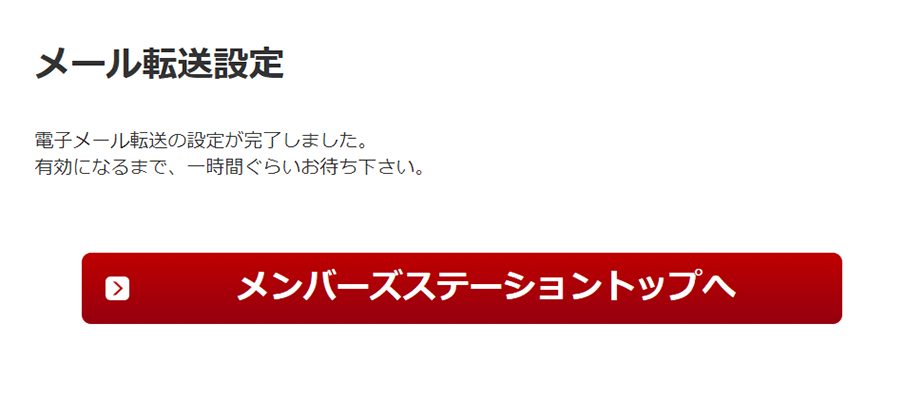メール転送設定
メール転送の設定方法をご説明いたします。
この作業を行うにはメンバーズステーションへのログインが必要です。手順を確認のうえ、メンバーズステーションにログインしてください。
- 1.「メンバーズステーション」ログイン画面の「メールアカウントの確認・手続きへ」へ入力し、ログインします。
-
下記の情報を入力してください。
ユーザーID:無料メールアドレス、または無料メールアドレスの@マークの前のユーザID (※)
パスワード:無料メールアドレスのパスワード※「サービスの利用状況」等を確認するための楽天ブロードバンドユーザーIDとはユーザIDが異なりますのでご注意下さい。
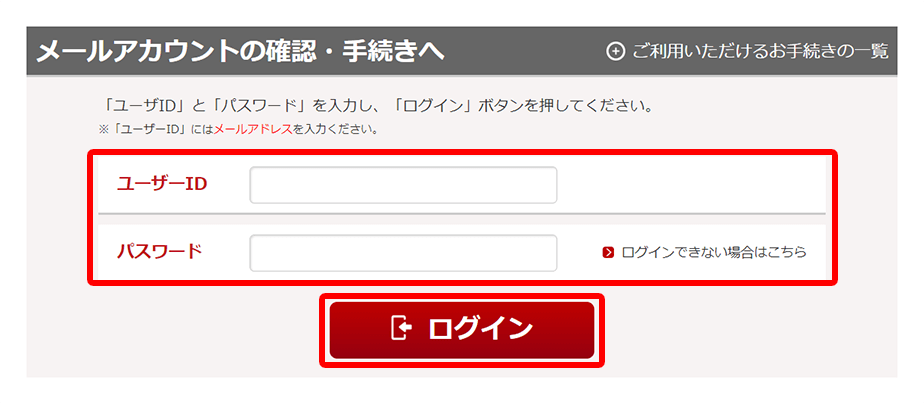
- 2.会員メニューの中から「メール転送設定」をクリックします。
-
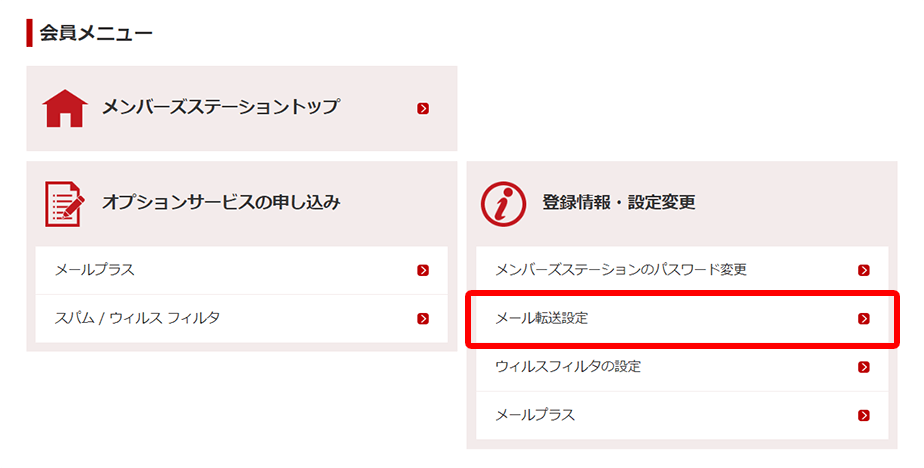
- 3.転送するメールアドレスを入力し、「設定」をクリックします。
-
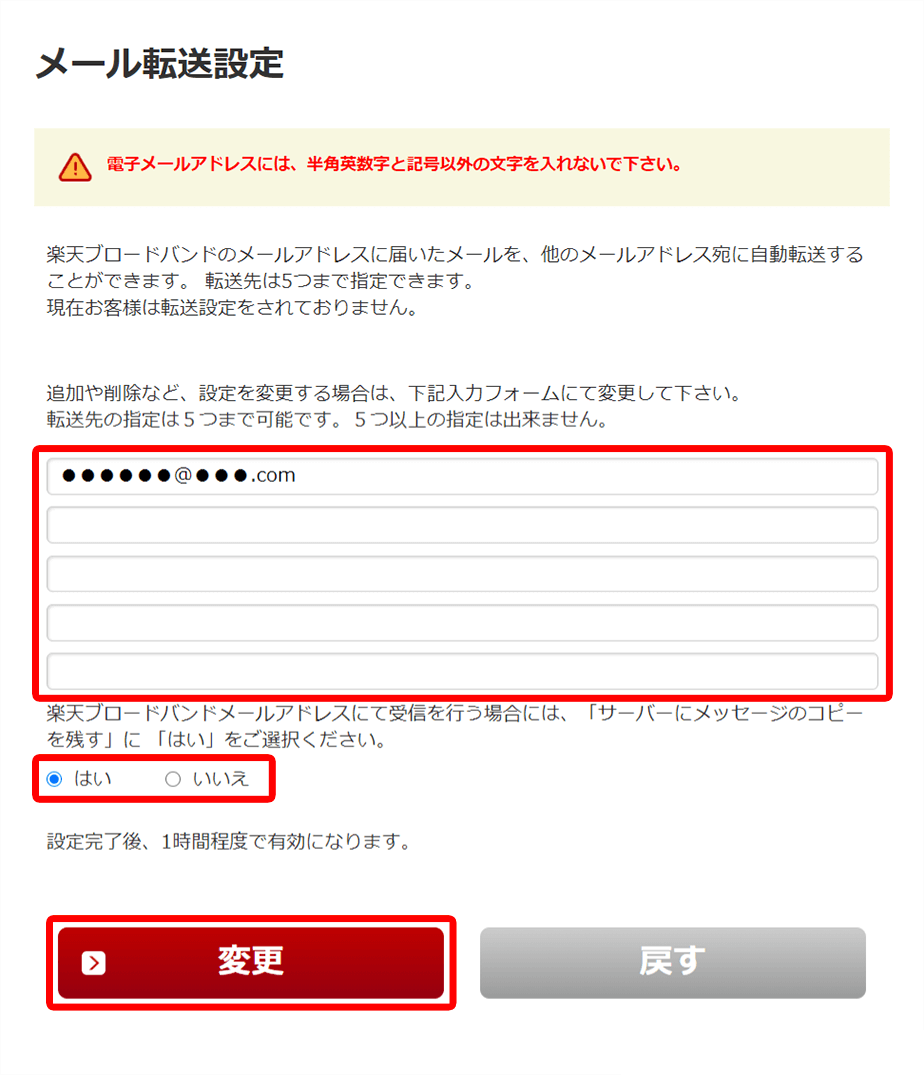
※楽天ブロードバンドメールアドレスでもメールの受信を行う場合は、「サーバーにメッセージのコピーを残す」の項目で「はい」をチェックしてください。
※転送するメールアドレスは最大5つまで指定可能です。
- 4.メール転送設定が完了しました。
-